MFC-1910W
Perguntas mais frequentes e Resolução de problemas |
Posso imprimir, mas não consigo digitalizar através da rede. (Para Windows)
Efectue os procedimentos seguintes para resolver o problema.
Passo 1: Verifique a ligação de rede.
Verifique se a sua máquina Brother está disponível para impressão em rede.
Se não conseguir imprimir,clique aqui para ver como resolver o problema não é possível imprimir utilizando o meu Brother numa rede sem fios (Windows).
Passo 2: Verifique o controlador do scanner
Abra a lista de scanners e verifique se o ícone do scanner da sua máquina Brother existe.
> Clique aqui para ver como abrir os "Scanners e câmeras".
Se o ícone do scanner da sua máquina Brother não existir, é necessário instalar o controlador do scanner.
As instruções de instalação estão na página da transferência.
Passo 3: Verifique o endereço IP da sua máquina Brother
Obtenha o endereço IP do dispositivo imprimindo um Relatório de configuração de rede.
Clique aqui para ver como imprimir a lista de configuração de rede.
Passo 4: Defina o endereço IP no controlador do scanner
NOTA: Os passos podem variar consoante o sistema operativo utilizado.
-
Abra as Propriedades do Digitalizador. (
Clique aqui para ver como abrir as Propriedades do Figitalizador. - Clique na guia Configuração de rede e selecione especificar sua máquina por endereço.
-
Introduza o endereço IP que confirmou no passo 3 e clique em OK.
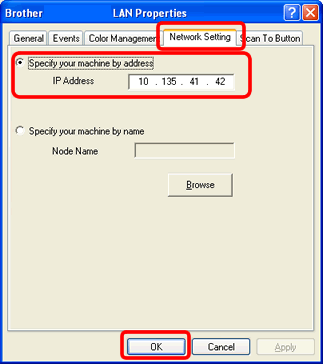
- Se ocorrer um conflito de endereço IP, consulte um administrador de rede para obter um endereço IP correto.
-
Obtenha a configuração do método de inicialização da máquina usando o relatório de configuração de rede que imprimiu anteriormente.
Se o Boot Method (IP Config) (método de arranque (Config IP)) for auto, altere-o para STATIC (ESTÁTICO).
Para obter detalhes, consulte o Guia do Usuário ou o Guia do Usuário da rede.
Passo 5: Verifique as configurações do Firewall
Verifique se a configuração da firewall no seu computador
Se a firewall do seu computador estiver ativa, pode rejeitar a necessária ligação de rede necessária para o software de digitalização da rede para funcionar corretamente. Desative o Firewall no computador e tente digitalizar a rede novamente.
Altere temporariamente as definições de firewall/segurança para permitir a ligação à rede.
O firewall/software de segurança do seu computador pode estar a impedir que a ligação de rede seja estabelecida. Se receber notificações relacionadas com a firewall, recomendamos que altere temporariamente as definições de segurança no computador para estabelecer a ligação.
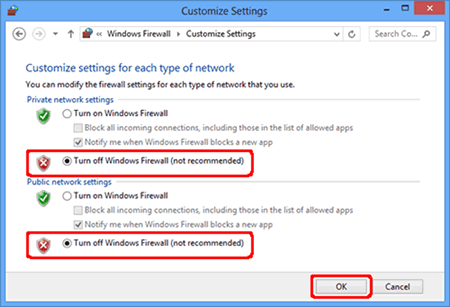
IMPORTANTE
- Antes de desactivar a firewall, certifique-se de que as alterações que pretende efectuar são adequadas para a rede. O Brother não assume qualquer responsabilidade por quaisquer consequências da desativação da firewall.
- Quando terminar, certifique-se de que liga novamente a firewall.
Se o recurso funcionar corretamente após a desativação do Firewall, isso significa que o Firewall do computador está rejeitando a conexão de rede necessária. Neste caso, a Brother recomenda que desabilite o Firewall no seu computador sempre que precisar de digitalizar em rede utilizando a tecla Digitalizar ou deixar a Firewall activa e ajuste as configurações de firewall.
Se a firewall bloquear ligações de rede de comunicação, recomendamos que adicione as seguintes portas no firewall:
- UDP: 54925
- UDP: 137
- UDP: 161
Passo 6: Desinstale e volte a instalar o controlador Brother.
-
Desinstale e volte a instalar o controlador Brother.
Se estiver a utilizar uma firewall que não a Firewall do Windows ou a Firewall do Windows estiver desactivada, poderá receber uma mensagem a avisar que a firewall poderia bloquear a comunicação de rede. Consulte as instruções fornecidas com o software de firewall para obter informações sobre como adicionar as seguintes portas de rede:
- Para a digitalização em rede, adicione a porta UDP 54925.
- Se você ainda tiver problemas com a conexão de rede, adicione as portas UDP 137 e 161.
-
Tente digitalizar novamente para determinar se o problema foi resolvido. Se ainda não conseguir digitalizar:
- Verifique se não há aplicativos de segurança ou firewalls em execução no computador que possam impedir a comunicação com a rede.
- Tente digitalizar a partir de outro computador conectado à rede.
Modelos relacionados
DCP-1610W, DCP-1612W, DCP-7055W, DCP-9015CDW, DCP-J132W, DCP-J140W, DCP-J152W, DCP-J315W, DCP-J4120DW, DCP-J515W, DCP-J525W, DCP-J552DW, DCP-J562DW, DCP-J725DW, DCP-J752DW, DCP-J785DW, DCP-L2520DW, MFC-1910W, MFC-255CW, MFC-J265W, MFC-J415W, MFC-J430W, MFC-J4420DW, MFC-J470DW, MFC-J480DW, MFC-J625DW, MFC-J650DW
